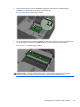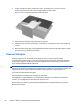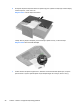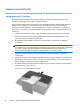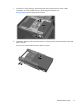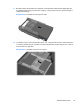Hardware Reference Guide HP Compaq Elite 8300 Professional Ultra Slim Touchscreen Desktop HP Compaq Elite 8300 Professional Ultra Slim Desktop Ultra Slim Professional Desktop
Table Of Contents
- Функциональные возможности изделия
- Ремонт и модернизация оборудования
- Предостережения (обозначены значком «Внимание!») и Предупреждения
- Дополнительные сведения
- Установка задней крышки портов
- Снятие задней крышки портов
- Подключение к источнику питания
- Отключение от источника питания
- Установка замка безопасности
- Установка винта крепления защитной панели
- Синхронизация беспроводной клавиатуры и мыши
- Извлечение батарей из беспроводных клавиатуры и мыши (опция)
- Крепление компьютера к монтажному приспособлению
- Подключение второго дисплея
- Расположение внутренних компонентов
- Извлечение и установка модуля памяти
- Замена батареи
- Замена накопителей
- Электростатические разряды
- Инструкции по эксплуатации компьютера, уход за компьютером и подготовка к транспортировке
- Указатель

8. Чтобы установить новую батарею, вставьте ее одним краем под выступ держателя
положительным полюсом вверх. Нажмите на другой край батареи, чтобы фиксатор
захватил его (2).
Рисунок 2-25 Замена плоской литиевой батареи (тип 2)
9. Чтобы поставить на место защитную панель, установите ее с тыльной стороны
компьютера немного выше стойки и затем сдвиньте панель вниз.
Рисунок 2-26 Установка защитной панели на место
10. Подсоедините сетевой шнур и внешние устройства.
11. Закрепите все защитные устройства, которые были отсоединены при снятии защитной
панели.
12. Включите компьютер.
13. Запустите программу настройки компьютера и заново установите дату, время, пароли и
все остальные системные параметры компьютера.
Замена батареи
29